Регистрация договоров для Торговых Точек, работающих по технологии «Ускоренное перечисление»
Если Торговая организации работает по технологии «Ускоренное перечисление», то агенту после операции «Подписание реестра» станет доступна кнопка «Регистрация договоров» для типа реестра «Заявления на POS кредиты» (Рис. 79).

Рис. 79
При нажатии на кнопку отобразится сообщение (Рис. 80).

Рис. 80
При согласии по текущему реестру запустится процедура групповой регистрации кредитных договоров добавленных в реестр. Статус авторизации договоров изменится на «Зарегистрирован в Банке».
Формирование Реестра ТТ с доп. документами на POS кредиты
Создание реестра с доп. документами
Для формирования реестра с Заявлениями на отмену авторизации и Заявлениями на возврат/замену товара необходимо при создании реестра выбрать значение поля Состав реестра «Доп. документы по POS кредитам» (Рис. 81).

Рис. 81
Поле «Дата реестра» доступно для редактирования и по умолчанию заполнится текущей датой. По полю «№ реестра» можно перейти на экран «Реестр документов».
Откроется экран с детальной информацией о реестре.
Добавление записей в реестр
Нажатием на кнопку «Добавить записи» осуществляется добавление записей по операциям (Рис. 82).
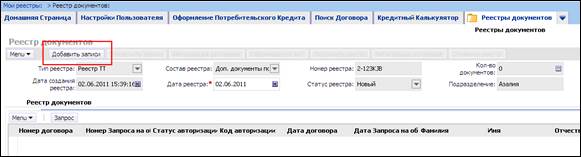
Рис. 82
- Возврат/Замена товаров;
- Отмена авторизации.
В реестр попадут все записи по данным операциям в текущей торговой точке, начиная с даты перехода организации на технологию отложенной авторизации и ускоренного перечисления включительно по Дату реестра.
Станут доступны кнопки (Рис. 83).
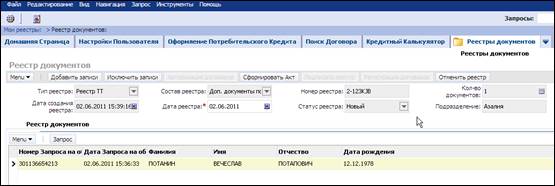
Рис. 83
- Исключить записи;
- Сформировать Акт.
Исключение записей из реестра
Для того чтобы исключить запись из реестра необходимо установить курсор на нужную, и нажать кнопку «Исключить записи». Появится сообщение (Рис. 84).

Рис. 84
При нажатии на «ОК» выбранная запись будет исключена из реестра.
Формирование печатной формы «Акт приема – передачи доп. документов»
После того как записи по доп. документам сформированы в реестре необходимо сформировать акт приема передачи доп. документов. Для этого необходимо нажать на кнопку «Сформировать Акт», после чего появится сообщение (Рис. 85).

Рис. 85
При согласии сформируется печатная форма и откроется в отдельном окне браузера (Рис. 86).
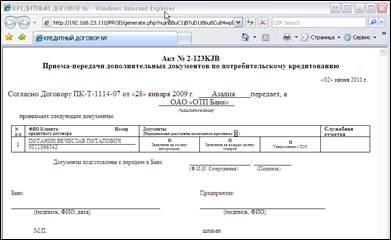
Рис. 86
Необходимо нажать кнопку Предварительный просмотр или Печать (Рис. 87).

Рис. 87
Ссылка на ПФ отображается на экране реестр документов (Рис. 88).
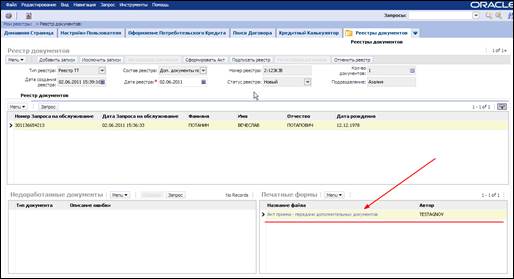
Рис. 88
Подписание реестра
Для подписания реестра необходимо нажать кнопку «Подписать реестр» (Рис. 89).
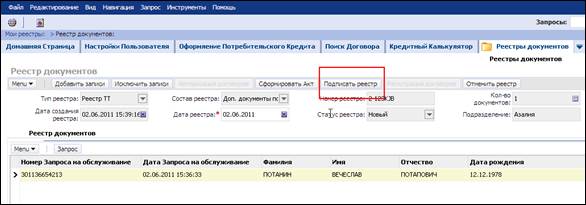
Рис. 89
Статус реестра изменится на «Подписан». Все кнопки и поля станут недоступными для редактирования.
Для того чтобы вернуться на страницу «Мои реестры» надо нажать на одну из ссылок (Рис. 90).
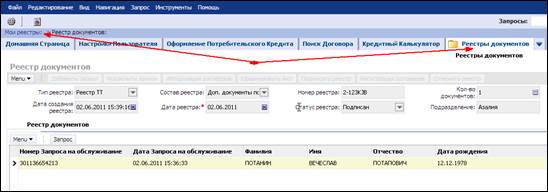
Рис. 90
